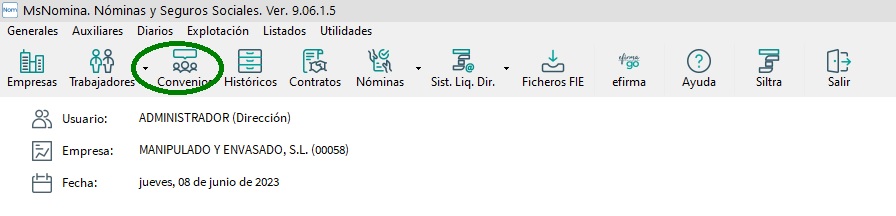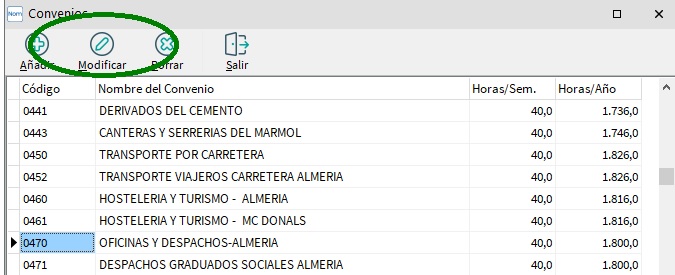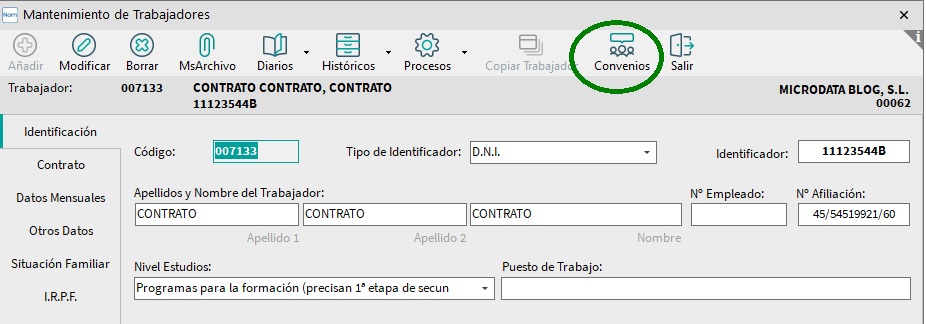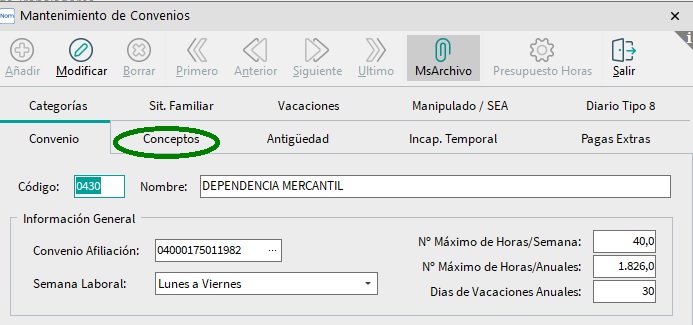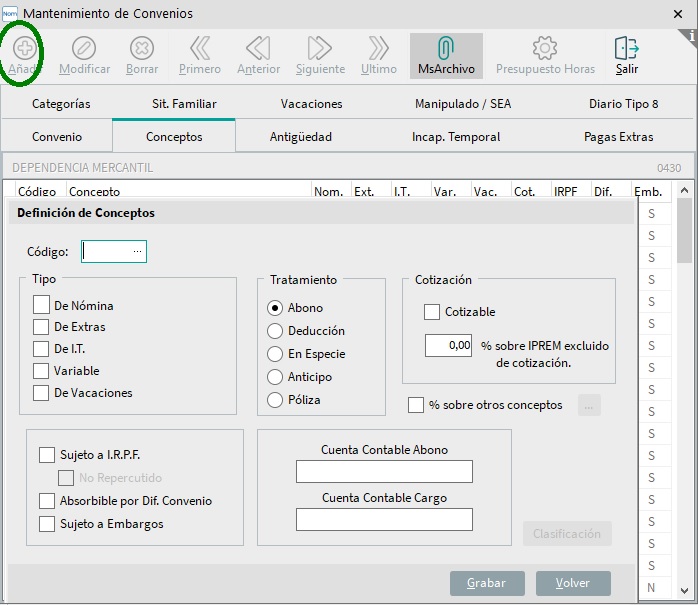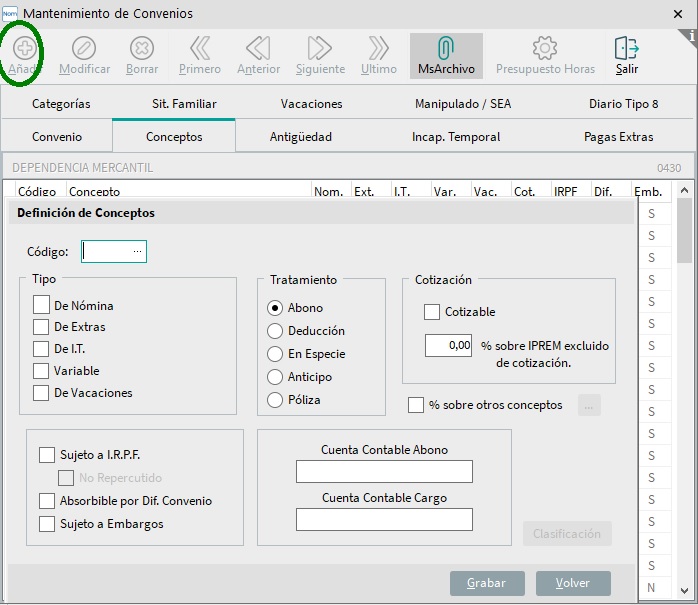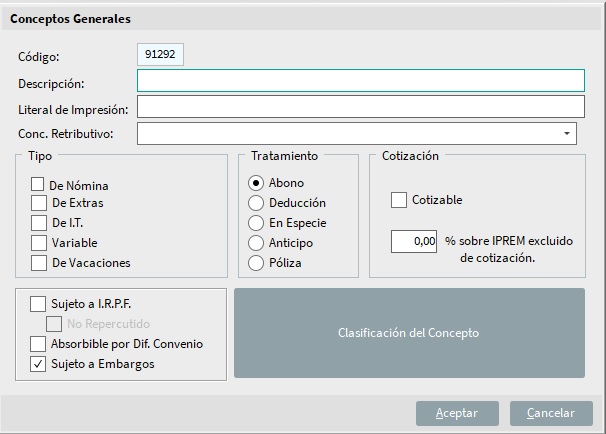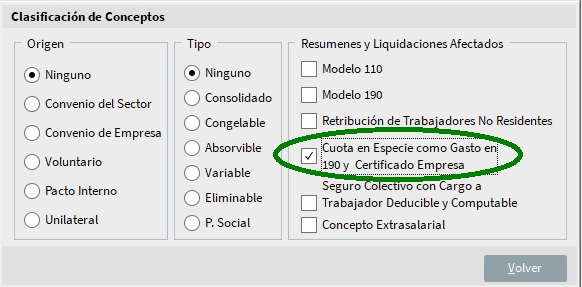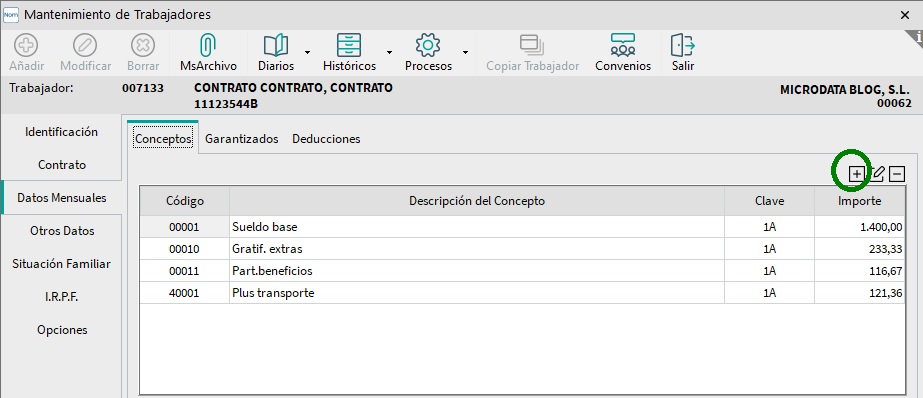En el programa de MsNomina se pueden crear todos los conceptos que el usuario estime convenientes. Desde conceptos de abono, deducción hasta los denominados conceptos en especie.
Cuando damos de alta un trabajador y se le asigna el convenio que le pertenece y la categoría, automáticamente se trasladan los conceptos asociados a la misma. Lo cual no quiere decir que tengamos que limitarnos a ellos, ya que podemos asignarle tantos conceptos como necesitemos, sean o no de categoría. Para ello hemos de seguir los siguientes pasos:
- Accedemos a la pestaña de Convenios, nos situamos en el que vamos a añadir el concepto y marcamos la opción de Modificar:
O bien, accedemos a la ficha del trabajador en la pestaña de Convenios:
En cualquiera de las dos opciones que elijamos, una vez dentro del convenio, accedemos a la pestaña de conceptos:
2. Si el concepto que se desea utilizar no existe en la relación que nos muestra, marcamos la opción de Añadir, mostrando la pantalla de Definición de Conceptos.
Una vez en ella, pinchamos sobre el buscador de la derecha del código y se accede a la base de datos general de Conceptos Salariales. Si el concepto que vamos a crear tampoco existe en la base de datos de concepto generales, volvemos a marcar Añadir.
Aquí el programa nos propone automáticamente el código del concepto, siendo el código siguiente al último que se tenga generado:
A continuación le informamos la Descripción, el Literal de impresión que la va a tomar directamente la aplicación y que será la que aparezca en los recibos salariales que se le emitan al trabajador y el Concepto Retributivo.
Con respecto al Concepto Retributivo, si desplegamos en la parte derecha, nos muestra la tabla de Conceptos Retributivos publicada por tesorería para que se informe en cuál de ellos se va a incorporar el Concepto Salarial que se ha creado. De no asociarse en ese momento, al generar el fichero de los mismos, no dejará enviarlo, teniendo que hacerlo en ese momento.
A continuación se le indicará la definición del tratamiento del concepto:
- Tipo: El concepto se puede crear como concepto de Convenio, De Puesto de trabajo o Concepto Genérico, para ello, en el campo de Tipo De Nomina se le va a indicar:
-
- C: Categoría: son los conceptos que por lo general establece el convenio para todas las categorías, como por ejemplo el sueldo base.
- T: Puesto de Trabajo: son aquellos que percibe el trabajador en atención a la actividad que realizan, por lo tanto son conceptos que no van a ser percibidos por todos los trabajadores, como por ejemplo las dietas o ciertos pluses.
- X: Concepto general: o que no tiene el tratamiento de especifico indicado anteriormente. Como por ejemplo en algunos casos los incentivos.
Dentro de la misma opción de Tipo se le va a indicar, si el concepto que se está definiendo se va a tener encuenta para el abono de las Pagas Extras, para las mejoras de IT y/o para las Vacaciones. Igualmente, si se está definiendo un concepto que vamos a tratar como Variable, es decir, lo vamos a gestionar a través del diario de pluses, lo marcamos en el apartado especifico.
- Tratamiento: Se le indicará si el concepto es de Abono, Deducción, Especie, Anticipo o si se trata de una Póliza.
- Cotización. Si es cotizable o en el caso de que exista un porcentaje exento de cotización el porcentaje correspondiente.
- Sujeto a IRPF: Si el concepto está sujeto o exento de retención.
- Absorbible por Dif. De Convenio: si el concepto se va a tener en cuenta en futuros cálculos de Diferencias de Convenio.
- En el caso de que se esté definiendo un concepto de Retribución en Especie para contemplar el gasto del Sello de un Autónomo, se accederá a este apartado:
Aquí señalaremos el apartado de “Cuota en Especie como gasto en 190 y Certificado de Empresa” ó este se informará como cotizable:
3. Una vez indicado todo lo anterior, tendríamos el concepto creado en la Base de Conceptos Generales, por lo que nos vamos a situar sobre el mismo, le damos a Intro y nos arrastra el concepto a la pantalla de Conceptos del Convenio donde estábamos situados.
En el convenio, la definición del concepto que arrastra es la misma que se le ha indicado en Conceptos Generales, por lo que si ese concepto tiene alguna particularidad diferente para el convenio en el que se está trabajando, será en dicha pantalla del convenio donde se va a modificar. Si la definición es la misma que en conceptos generales, pinchamos sobre el campo de Grabar, y queda creado el concepto en el convenio de origen.
4. Una vez creados los conceptos, desde la ficha del trabajador en Datos Mensuales / Conceptos marcamos Añadir y se le asigna al trabajador al que se le vaya a aplicar.